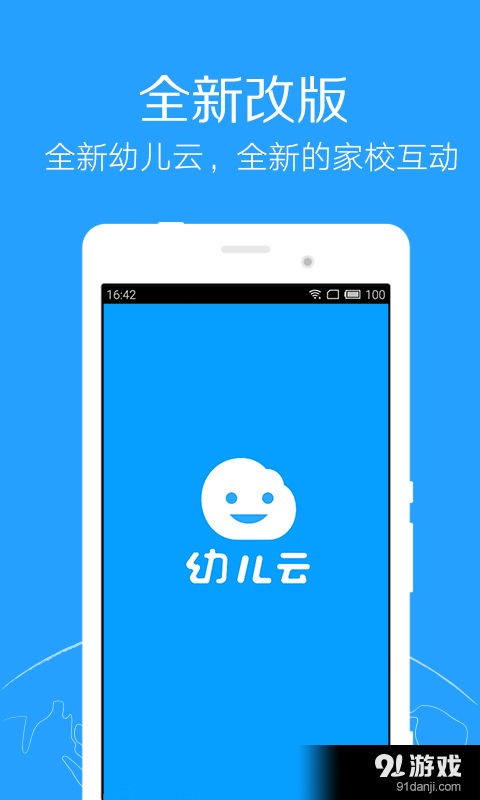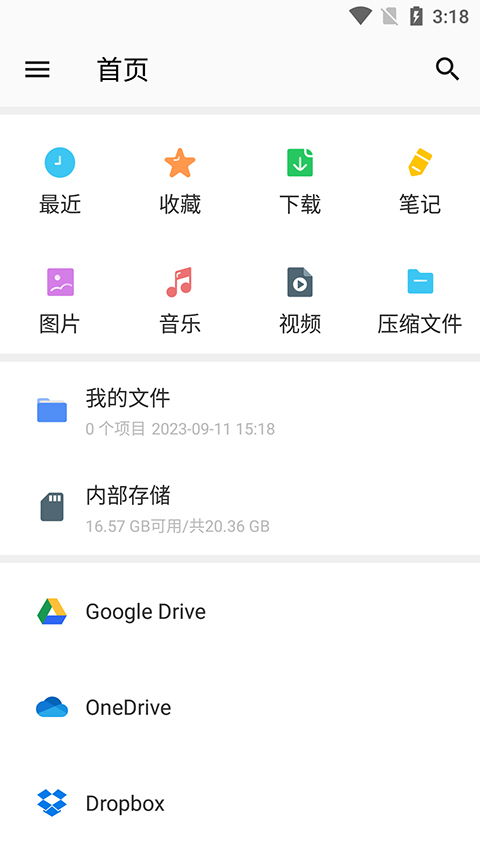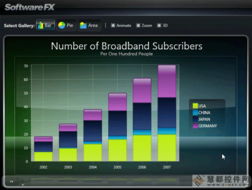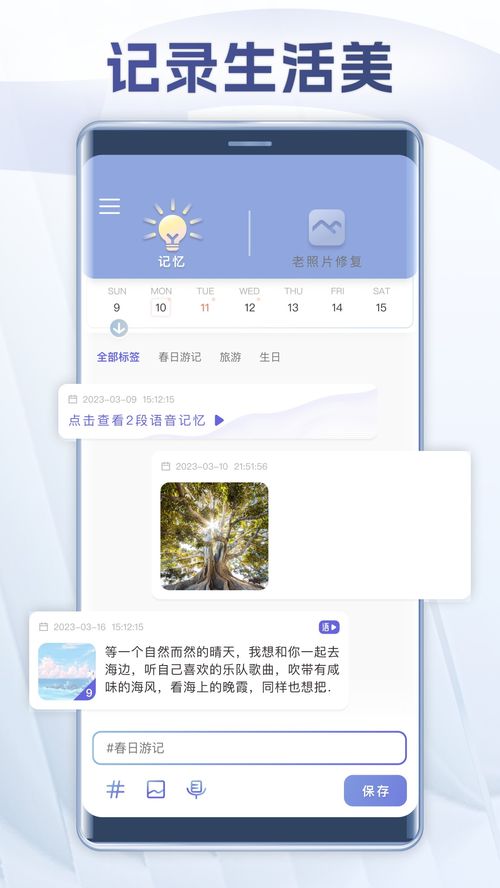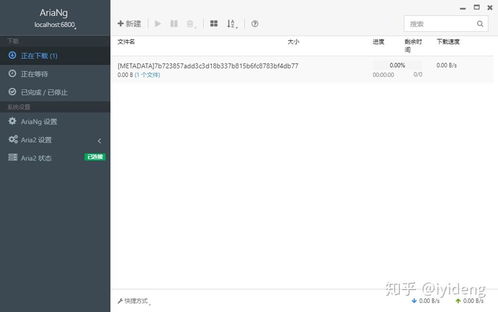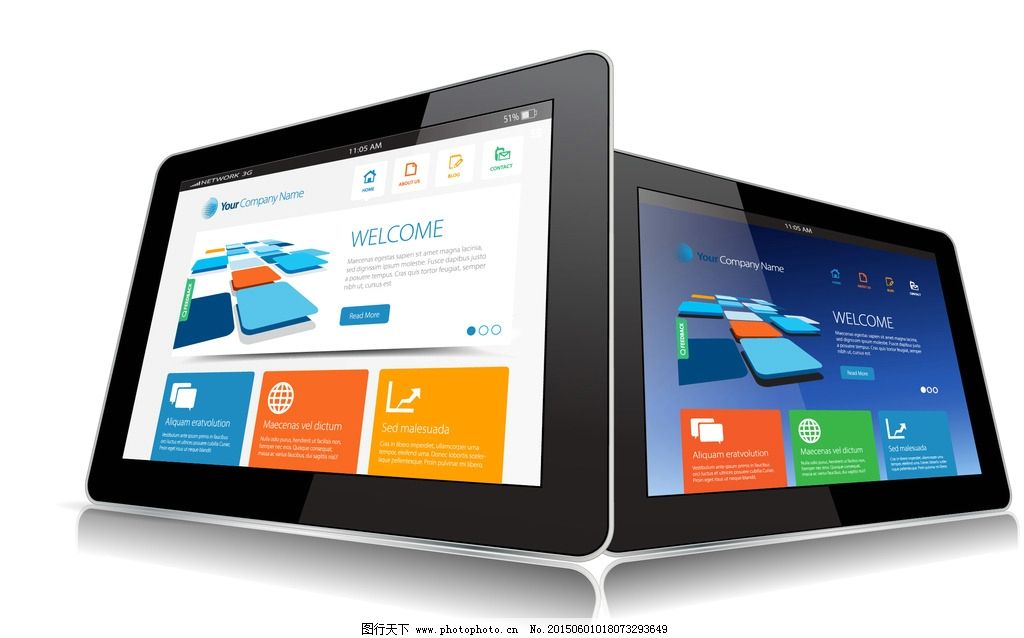PyCharm下载、安装及Windows 11相关配置详细教程
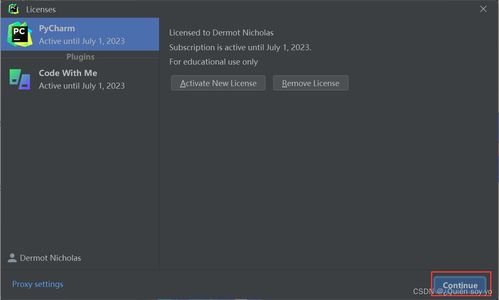
## PyCharm下载、安装及Windows 11相关配置详细教程
PyCharm是JetBrains公司开发的Python集成开发环境(IDE),广受开发者的喜爱。本文将详细介绍在Windows 11系统上下载、安装和配置PyCharm的完整步骤。
### 一、下载PyCharm
1. **访问官方网站**
打开浏览器,访问JetBrains官方网站:https://www.jetbrains.com/pycharm/。
2. **选择版本**
PyCharm提供两个版本:
- **专业版(Professional)**:功能全面,适合大型项目和团队协作,需要付费或通过教育许可证获得。
- **社区版(Community)**:免费开源,适合初学者和个人开发者,功能简洁。
根据需求选择版本,点击“Download”按钮。
3. **下载安装包**
网站会自动检测您的操作系统(Windows 11),并提供对应的.exe安装文件。点击下载,保存到本地目录(如“下载”文件夹)。
### 二、安装PyCharm
1. **运行安装程序**
找到下载的.exe文件(例如pycharm-community-2023.x.x.exe),双击运行。
2. **安装向导步骤**
- 选择安装路径:默认路径为`C:\Program Files\JetBrains\PyCharm Community Edition`,可以自定义路径。
- 创建桌面快捷方式:勾选“Create Desktop Shortcut”以方便快速启动。
- 关联文件类型:建议勾选“.py”文件关联,以便双击Python文件时用PyCharm打开。
- 点击“Install”开始安装,等待进度条完成。
3. **完成安装**
安装完成后,勾选“Run PyCharm”并点击“Finish”启动软件。
### 三、首次启动配置
1. **导入设置(可选)**
如果是首次安装,选择“Do not import settings”;如果从旧版本升级,可以选择导入之前的设置。
2. **接受用户协议**
阅读并接受JetBrains的用户协议,然后点击“Continue”。
3. **数据共享设置(可选)**
选择是否发送使用数据给JetBrains以帮助改进产品,建议根据个人偏好选择。
4. **自定义主题和插件**
PyCharm会提示选择主题(如Darcula暗色或Light亮色),并推荐安装常用插件(如Markdown支持)。可以跳过此步,后续在设置中调整。
### 四、基本配置优化
1. **配置Python解释器**
- 打开PyCharm,创建一个新项目或打开现有项目。
- 进入“File” > “Settings” > “Project: [项目名]” > “Python Interpreter”。
- 点击下拉菜单,选择已安装的Python版本(如Python 3.11)。如果没有,点击“Add Interpreter”手动添加路径(例如`C:\Users\用户名\AppData\Local\Programs\Python\Python311\python.exe`)。
2. **调整编辑器设置**
- 字体和大小:进入“Settings” > “Editor” > “Font”,调整字体(如Consolas)和大小(如14)。
- 代码风格:在“Editor” > “Code Style”中设置缩进、换行等规则。
3. **安装常用插件**
- 进入“Settings” > “Plugins”,搜索并安装如“Chinese (Simplified) Language Pack”(中文语言包)、“Rainbow Brackets”(彩虹括号)等插件。
4. **配置版本控制(可选)**
如果使用Git,进入“Settings” > “Version Control” > “Git”,指定Git可执行文件路径(如`C:\Program Files\Git\bin\git.exe`)。
### 五、常见问题与解决
- **安装失败**:检查Windows 11系统是否为最新版本,并确保以管理员身份运行安装程序。
- **启动缓慢**:关闭不必要的插件,或增加PyCharm内存分配(在“Help” > “Edit Custom VM Options”中调整)。
- **解释器未识别**:确认Python已正确安装,并在系统环境变量中添加路径。
### 结语
通过以上步骤,您已成功在Windows 11上下载、安装并配置了PyCharm。现在可以开始编写Python代码,享受高效的开发体验!如有更多需求,请参考PyCharm官方文档或社区资源。
如若转载,请注明出处:http://www.chinavip8.com/product/508.html
更新时间:2025-12-13 01:28:04